Bagaimana menghitung sel kosong sebagai nol saat menggunakan RATA-RATA di Excel?
Ketika saya rata-rata rentang data yang menyertakan beberapa sel kosong, itu akan otomatis menghitung data mengabaikan sel kosong dengan menggunakan = AVERAGE (range). Tetapi dalam beberapa kasus, Anda mungkin ingin menghitung sel kosong sebagai nol ketika rata-rata kisaran data seperti gambar di bawah ini ditampilkan, bagaimana Anda bisa menyelesaikannya di Excel?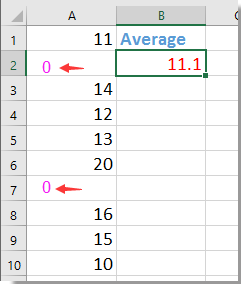
Hitung sel kosong sebagai nol saat menggunakan rata-rata
 Hitung sel kosong sebagai nol saat menggunakan rata-rata
Hitung sel kosong sebagai nol saat menggunakan rata-rata
Untuk menghitung sel kosong sebagai nol saat membuat rata-rata rentang data, Anda dapat melakukan seperti di bawah ini:
Pilih sel kosong yang akan menempatkan hasilnya, ketikkan rumus ini = RATA-RATA (0 + A1: A10), Lalu tekan perubahan + Ctrl + Enter kunci untuk mendapatkan hasil yang benar. Lihat tangkapan layar: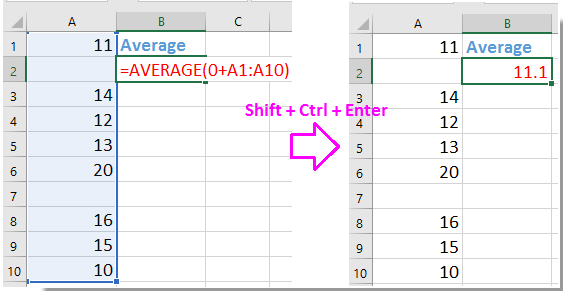
olymp trade indonesiaTip:
1. Menggunakan = SUM (A1: A10) / 10 dan menekan tombol Enter key juga dapat membantu Anda menghitung kosong sebagai nol saat membuat rata-rata.
2. Dalam rumus di atas, A1: A10 adalah kisaran yang ingin Anda hitung rata-ratanya.
Alat Produktivitas Kantor Terbaik
Tingkatkan Keterampilan Excel Anda dengan Kutools for Excel, dan Rasakan Efisiensi yang Belum Pernah Ada Sebelumnya. Kutools for Excel Menawarkan Lebih dari 300 Fitur Lanjutan untuk Meningkatkan Produktivitas dan Menghemat Waktu. Klik Di Sini untuk Mendapatkan Fitur yang Paling Anda Butuhkan...

Tab Office Membawa antarmuka Tab ke Office, dan Membuat Pekerjaan Anda Jauh Lebih Mudah
- Aktifkan pengeditan dan pembacaan tab di Word, Excel, PowerPoint, Publisher, Access, Visio, dan Project.
- Buka dan buat banyak dokumen di tab baru di jendela yang sama, bukan di jendela baru.
- Meningkatkan produktivitas Anda sebesar 50%, dan mengurangi ratusan klik mouse untuk Anda setiap hari!
